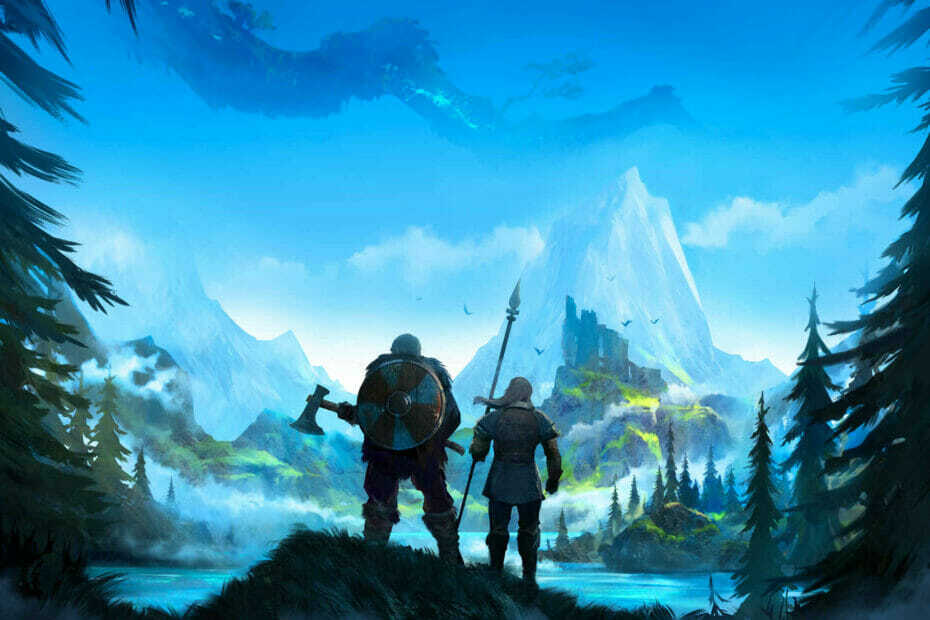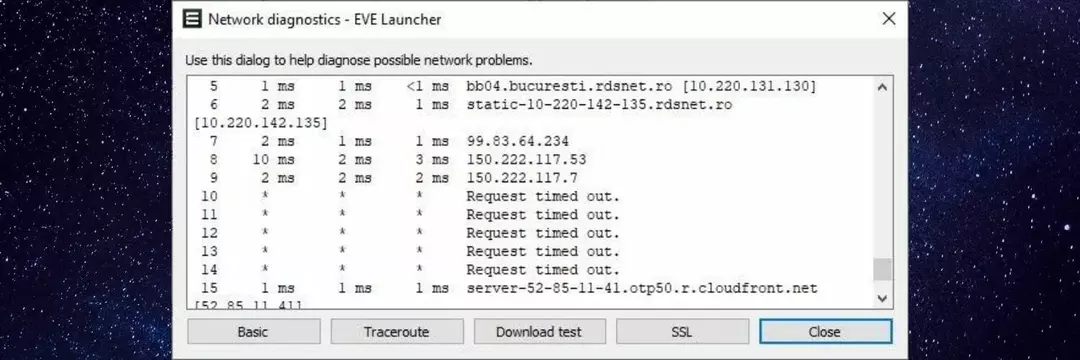أبلغ العديد من مستخدمي windows المتحمسين للعبة المسماة Fortnite Battle Royale بذلك لقد واجهوا مؤخرًا مشكلة عندما حاولوا إطلاق اللعبة ، أخطأوا نافذة او شباك. تشير هذه النافذة إلى أن Fortnite غير متاح حاليًا ويرجى المحاولة مرة أخرى لاحقًا باستخدام رمز الخطأ LS-0016.
يشعر المستخدمون بخيبة أمل كبيرة بسبب هذا لأنهم غير قادرين على الاستمرار في لعب اللعبة التي يريدونها. الأسباب التي يمكن أن تسبب هذا النوع من الخطأ هي التغييرات في إعدادات عنوان خادم DNS ، وعنوان IP المعدل ، وما إلى ذلك. لذلك ، قمنا بتجميع بعض الحلول التي قد تساعد في حل هذه المشكلة حتى يتمكن المستخدمون من العودة إلى لعبتهم.
جدول المحتويات
الإصلاح 1 - إعادة تعيين عنوان IP ومسح ذاكرة التخزين المؤقت لـ DNS
الخطوة 1: اضغط على شبابيك مفتاح و ص مفتاح في وقت واحد افتح ال يركض مربع الأوامر.
الخطوة 2: اكتب كمد في مربع نص يركض مربع واضغط على CTRL + SHIFT + ENTER مفاتيح لفتح موجه الأمر مثل مشرف.
ملاحظة: يجب عليك قبول مطالبة UAC بالنقر فوق نعم المضي قدما.

الخطوة 3: اكتب الأمر التالي الوارد أدناه ثم اضغط يدخل مفتاح لتنفيذه.
إعادة تعيين netsh int ip c: \ resetlog.txt
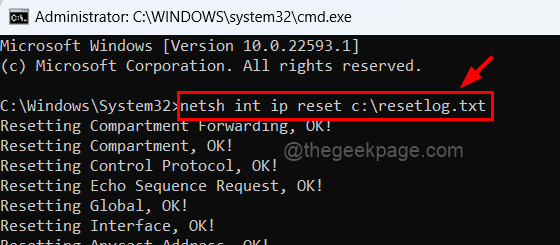
الخطوة 4: بعد تنفيذه ، انسخ والصق السطر أدناه واضغط يدخل مفتاح.
إعادة تعيين netsh winsock
الخطوة 5: الآن امسح ذاكرة التخزين المؤقت لـ DNS عن طريق الكتابة إيبكونفيغ / فلوشدس وضغط يدخل مفتاح.
إعلان
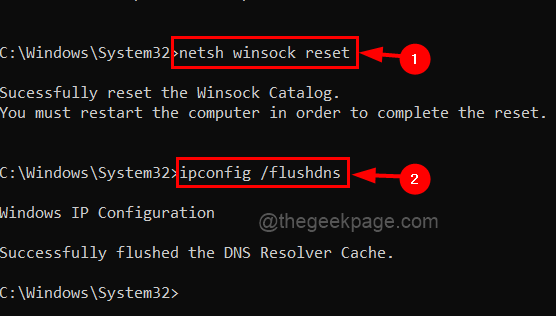
الخطوة 6: بعد تنفيذ كل هذه الأوامر ، أغلق موجه الأوامر وأعد تشغيل النظام حتى تصبح جميع التغييرات نافذة المفعول.
الإصلاح 2 - قم بتحرير عنوان خادم DNS
الخطوة 1: لفتح مربع الأمر "تشغيل" ، اضغط على ملف نظام التشغيل Windows + R. مفاتيح معا.
الخطوة 2: انسخ والصق الأمر أدناه في مربع نص ملف يركض مربع والصحافة يدخل مفتاح لفتح صفحة اتصالات الشبكة.
ncpa.cpl

الخطوة 3: هذا يفتح نافذة اتصالات الشبكة.
الخطوة 4: حدد محول الشبكة الذي تستخدمه إما Wi-Fi أو Ethernet Cable.
الخطوة الخامسة: انقر على اليمين عليها واضغط عليها ملكيات من قائمة السياق كما هو موضح في لقطة الشاشة أدناه.

الخطوة 6: في نافذة الخصائص ، حدد الإصدار 4 من بروتوكول الإنترنت (TCP / IPv4) من القائمة واضغط على ملكيات كما هو مبين أدناه.

الخطوة 7: الآن تفتح نافذة خصائص Internet Protocol Version 4.
الخطوة 8: في علامة التبويب "عام" ، انقر فوق زر الاختيار المسمى استخدم عناوين خادم DNS التالية.
الخطوة 9: أدخل القيم 1.1.1.1 في ال خادم DNS المفضل.
الخطوة 10: بعد ذلك ، أدخل القيم 1.0.0.1 في ال خادم DNS البديل وانقر نعم.
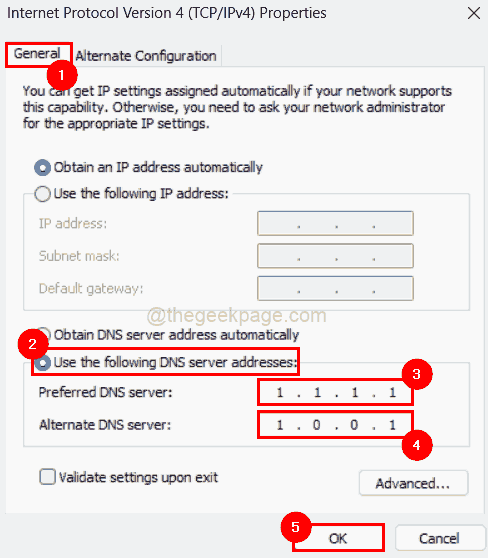
الإصلاح 3 - أعد تشغيل تطبيق EpicGamesLauncher
الخطوة 1: افتح ملف مدير المهام على نظامك بالضغط CTRL + SHIFT + ESC مفاتيح معًا على لوحة المفاتيح.
الخطوة 2: اضغط على ملف العمليات علامة التبويب فقط للتأكد من أنك عليها.
الخطوة 3: بعد ذلك ، انقر على اليمين على ال EpicGamesLauncher التطبيق من قائمة التطبيقات كما هو موضح أدناه.
الخطوة 4: اختر إنهاء المهمة من قائمة السياق كما هو موضح في الصورة أدناه.

الخطوة 5: بعد إغلاقه ، افتح تطبيق EpicGamesLauncher بالضغط على شبابيك المفتاح والكتابة قاذفة ألعاب ملحمية.
الخطوة 6: حدد ملف Epic Games Launcher التطبيق من نتائج البحث.

الخطوة 7: سيؤدي ذلك إلى فتح تطبيق Epic Games Launcher على النظام.
تحقق مما إذا كان هذا قد ساعد في حل المشكلة.
الإصلاح 4 - تحقق من تحديث لعبة Fortnite
الخطوة الأولى: من فضلك افتح ال Epic Games Launcher app على النظام بالضغط على شبابيك المفتاح والكتابة قاذفة ألعاب ملحمية.
الخطوة 2: ثم حدد Epic Games Launcher التطبيق من النتائج كما هو موضح أدناه.

الخطوة 3: بمجرد فتحه ، انتقل إلى مكتبة والتي تقع في أعلى القائمة اليسرى كما هو موضح أدناه.
الخطوة 4: انقر ثلاث نقاط عمودية التابع هي لعبة الكترونية اللعبة لمعرفة المزيد من الخيارات.
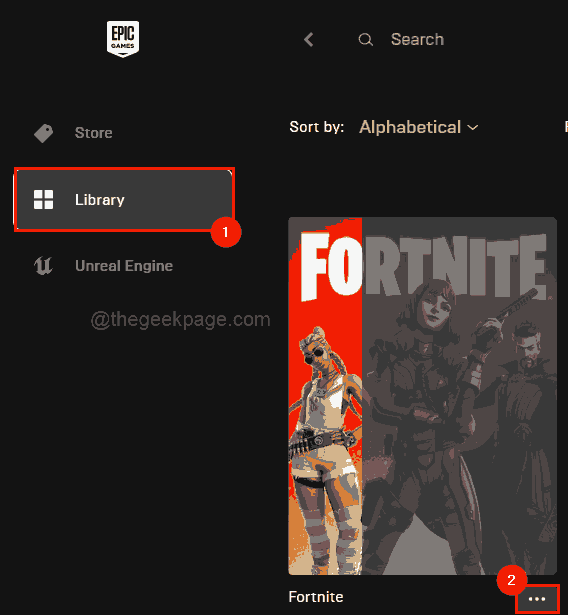
الخطوة 5: حدد التحقق من القائمة وتأكد أيضًا من النقر فوق ملف التحديث التلقائي زر التبديل لتمكينه كما هو موضح أدناه.

الخطوة 6: انتظر حتى تنتهي من التحقق من آخر تحديث للعبة.
الآن ، يجب حل هذه المشكلة.
الخطوة 1 - قم بتنزيل أداة Restoro PC Repair Tool من هنا
الخطوة 2 - انقر فوق "بدء المسح" للبحث عن أي مشكلة في الكمبيوتر وإصلاحها تلقائيًا.